Paleta de Componentes de Diseño¶
Introducción¶
En un proyecto, la paleta de componentes de diseño (que se muestra a la derecha del tela de diseño) proporciona una interfaz para crear extremos:
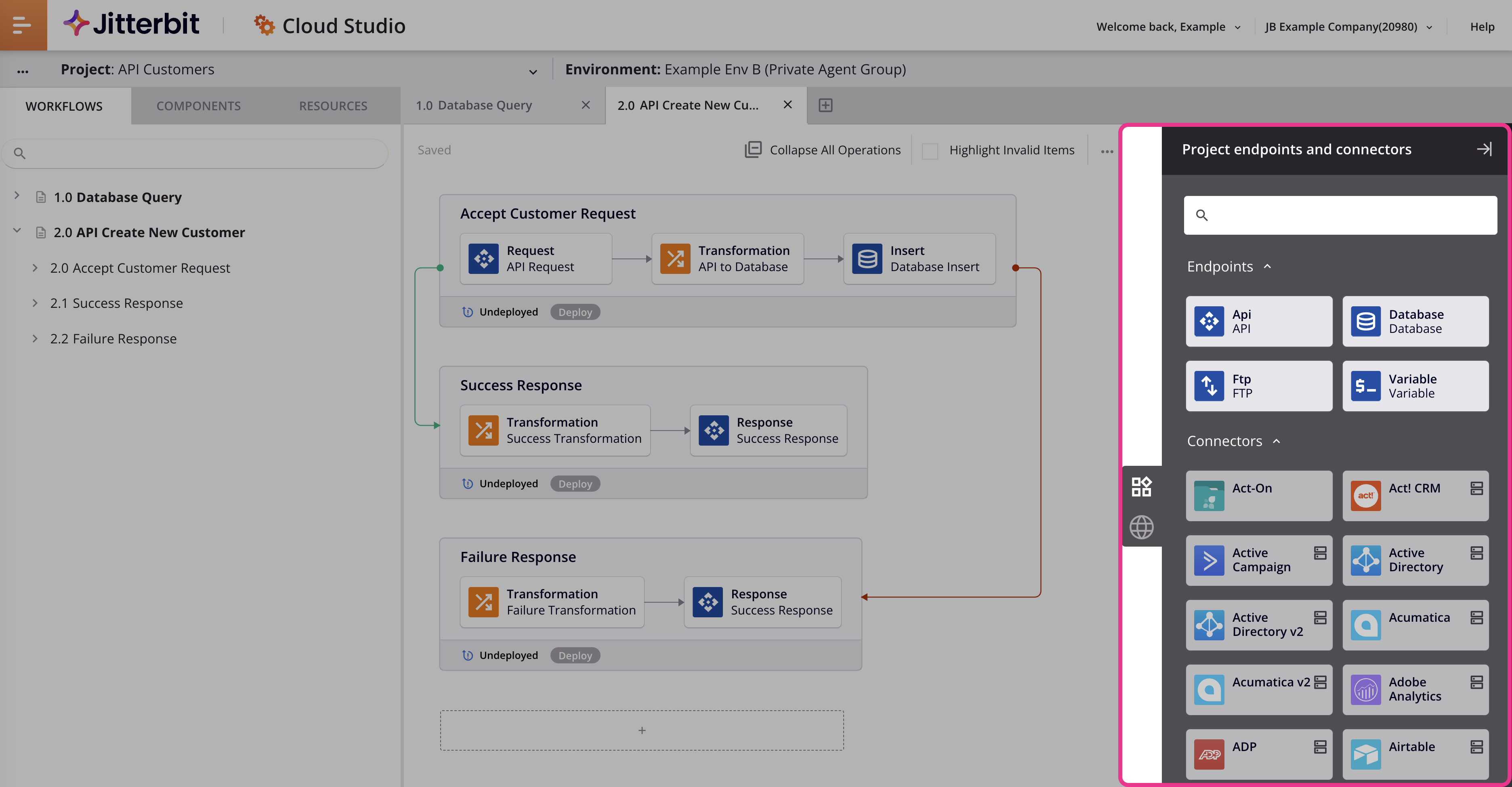
Nota
La paleta de componentes de diseño y tela de diseño tienen una versión beta de una interfaz de usuario rediseñada (como se muestra en las secciones siguientes). Se puede acceder a la versión beta en cualquier sistema operativo mediante la combinación de teclas Control+Shift+F3 para proporcionar comentarios sobre el nuevo diseño, comuníquese con su Gerente de éxito del cliente (CSM).
La paleta de componentes de diseño contiene dos pestañas que brindan acceso a los extremos, extremos y conectores del proyecto y extremos globales:
Extremos y conectores del proyecto
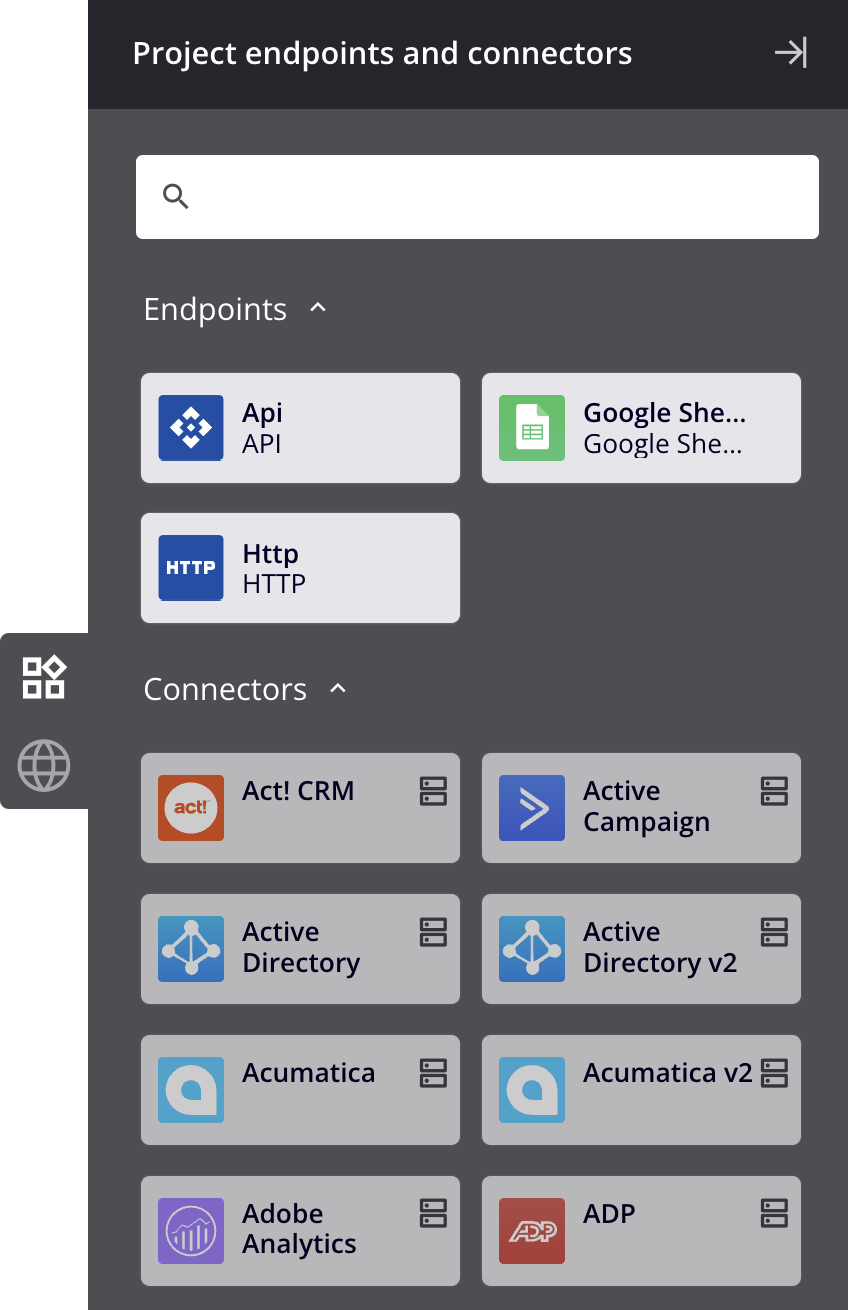
Extremos globales
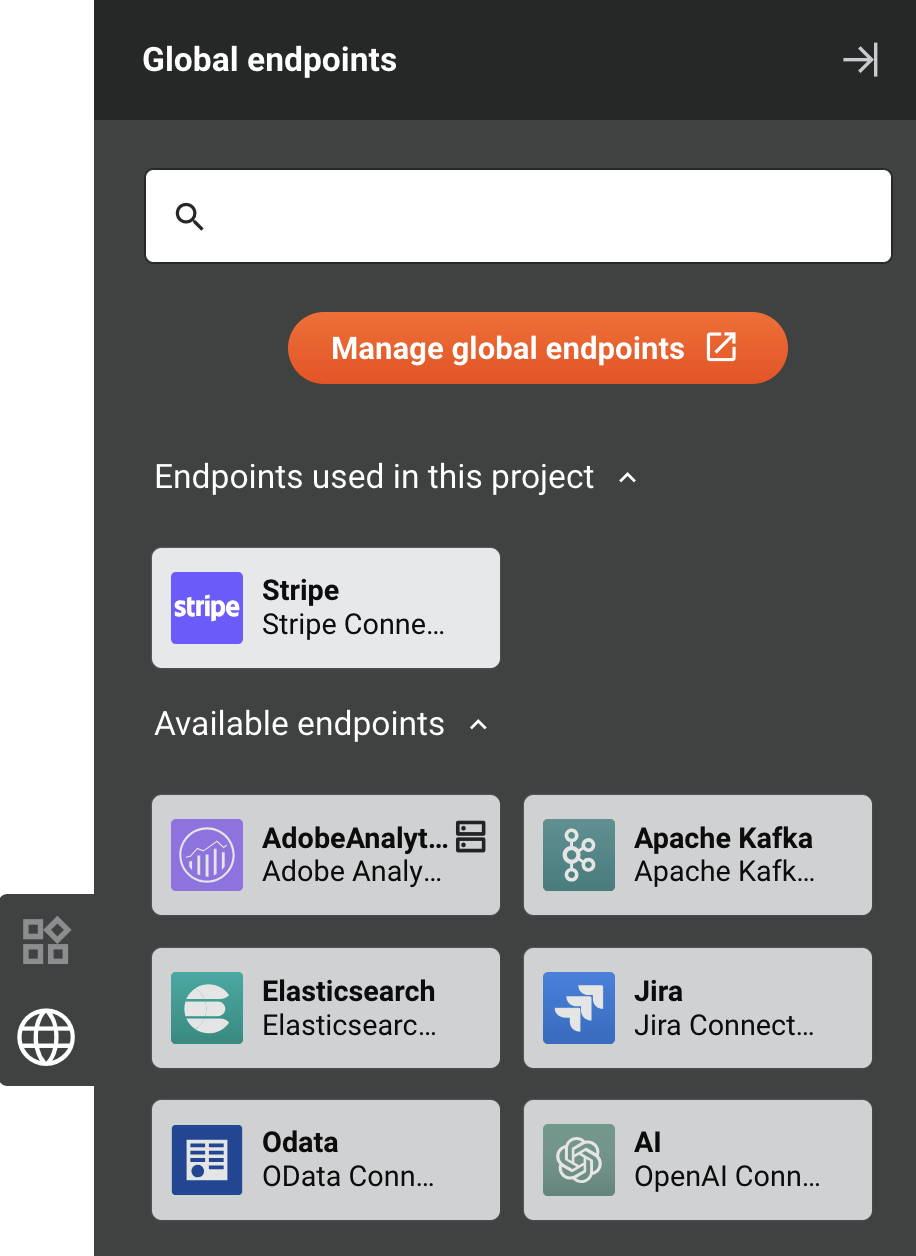
Contraer y Expandir¶
Para contraer la paleta de componentes y proporcionar más espacio en la pantalla en el tela de diseño, haga clic en el ícono de contraer en la parte superior derecha:
![]()
Para expandir la paleta de componentes y abrir una pestaña, haga clic en el ícono de una pestaña:
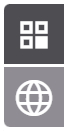
Buscar¶
Para buscar dentro de todas las pestañas, utilice el cuadro de búsqueda para ingresar una sola palabra clave o cadena de palabras clave:
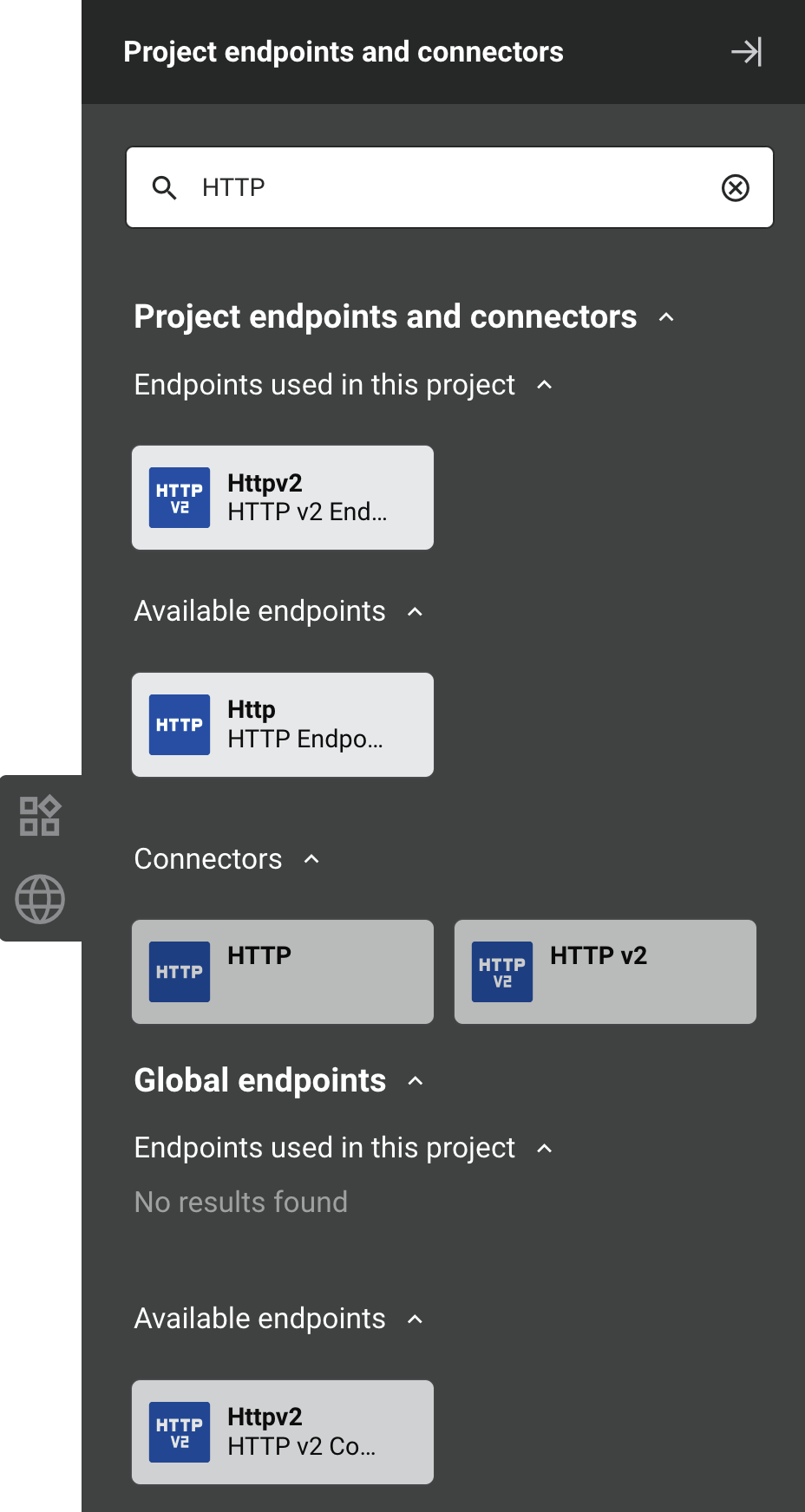
-
Extremos y conectores locales: Esta sección muestra los resultados de búsqueda de categorías en la pestaña extremos y conectores del proyecto (** Extremos** y Conectores) que coinciden con la palabra clave o la cadena de palabras clave ingresadas. Para obtener más información sobre las categorías Extremo y Conector, consulte pestaña Conexiones abajo.
-
Extremos de conexión global: Esta sección muestra los resultados de búsqueda para las categorías de la pestaña extremos globales (Usadas en este proyecto y Disponibles) que coinciden con la palabra clave o la cadena de palabras clave ingresadas. Para obtener más información sobre las categorías Usadas en este proyecto y Disponibles, consulte pestaña extremos globales a continuación.
Para borrar la búsqueda, haga clic en el icono de eliminar .
Contenido de la Pestaña¶
Cada pestaña está organizada en categorías que se pueden contraer o expandir utilizando los triángulos desplegables. .
Extremos y Conectores del Proyecto¶
Dentro de la pestaña extremos y conectores del proyecto, se muestran estas categorías:
-
Extremos: Un extremo es una conexión específica y sus actividades, y se crea mediante un conector. Primero se debe configurar una conexión para acceder a las actividades del punto final.
Un extremo de API es el único extremo con una conexión preconfigurada. Para todas las demás conexiones, puede hacer doble clic en una conexión para seleccionarla y abrir su pantalla de configuración. Para obtener detalles de configuración, consulte la documentación de la conexión del extremo en Conectores.
Haga doble clic en un extremo para revelar sus tipos de actividad. Para crear una instancia de una actividad que se pueda configurar, arrastre un tipo de actividad al tela de diseño o copie el tipo de actividad y péguelo en el tela de diseño (consulte Creación de una instancia de actividad en Reutilización de componentes). Para obtener detalles de configuración, consulte la documentación de la actividad del extremo en Conectores.
Puede hacer clic en el nombre de la conexión para cambiar el nombre de la conexión.
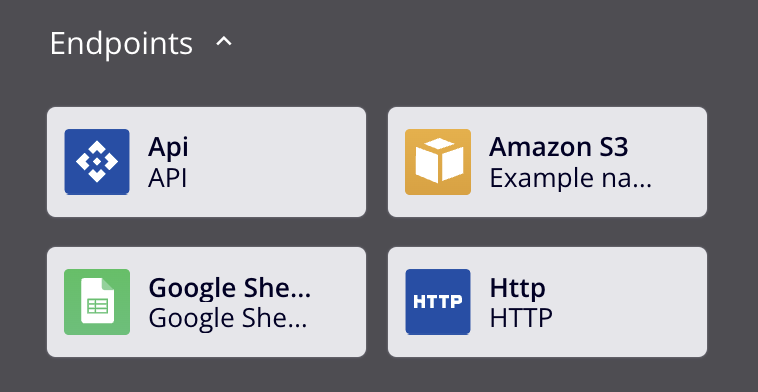
-
Conectores: Un conector proporciona la interfaz para crear un extremo.
Haga clic en un conector para abrir la pantalla de configuración de su conexión. Para obtener detalles de configuración, consulte la documentación de la conexión de extremo en Conectores.
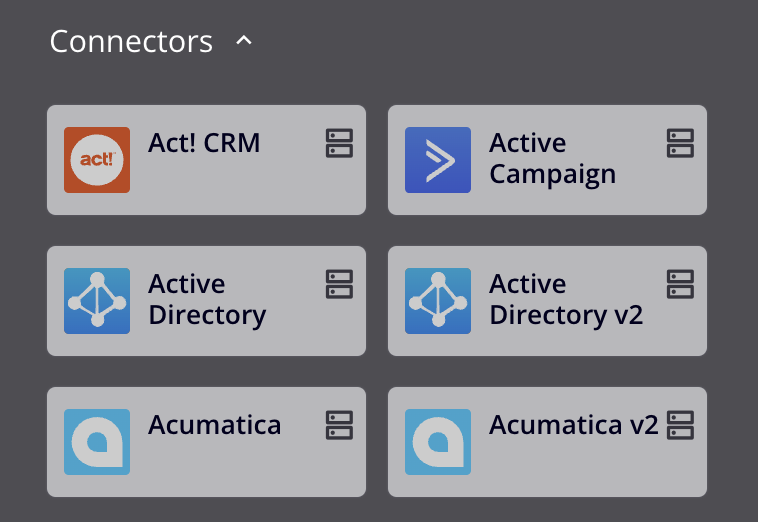
Extremos Globales¶
Un extremo global es una conexión que se puede utilizar entre proyectos en un ambiente.
Dentro de la pestaña extremos globales hay un botón Administrar extremos globales que abre Conexiones globales página en una nueva pestaña:

Además se muestran estas categorías:
-
Utilizado en este proyecto: Cualquier extremos global que se utilice en el proyecto actual.
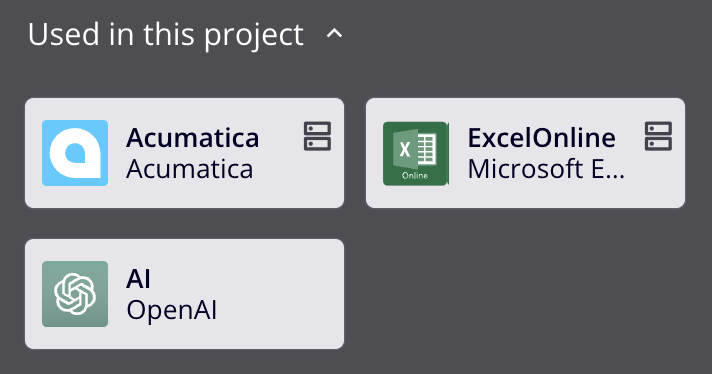
-
Disponible: Cualquier extremos global que se haya agregado al ambiente y que aún no se utilice en el proyecto actual, pero que esté disponible para usarse:
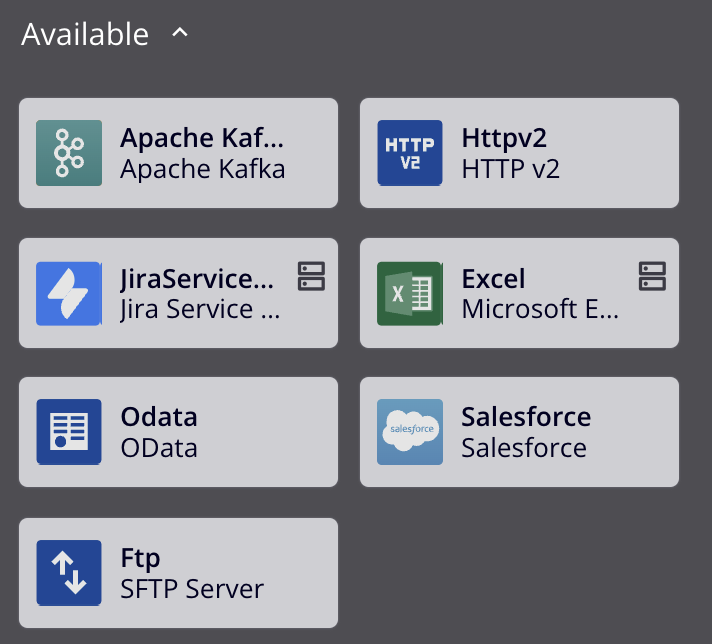
Haga clic en un extremo global de cualquiera de las categorías para revelar sus tipos de actividad. Para crear una instancia de una actividad que se pueda configurar, arrastre un tipo de actividad al tela de diseño o copie el tipo de actividad y péguelo en el tela de diseño (consulte Creación de una instancia de actividad en Reutilización de componentes). Para obtener detalles de configuración, consulte la documentación de la actividad del extremo en Conectores.
Iconos¶
Estos iconos están presentes en determinadas circunstancias:
-
A el icono de agente privado indica que un conector solo se puede usar en ambientes asociados con un grupo de agentes privados y no está disponible para su uso en ambientes asociados con agentes de la nube.
Nota
Al usar agentes en la nube, los conectores disponibles solo en agentes privados están ocultos de manera predeterminada.
-
Un conector verde el icono de escucha indica que una actividad es una actividad de escucha designada. Para obtener más información, consulte Servicio de escucha.
-
Una naranja el icono de advertencia indica que un extremo global está usando variables en su configuración de conexión. No se recomienda utilizar variables en un extremo global, ya que los cambios futuros en el nombre de una variable a nivel de proyecto no se reflejarán a nivel global. Al hacer clic en el ícono, se muestra una advertencia con un botón Editar extremo que se puede utilizar para abrir la configuración global del extremo pantalla para eliminar la variable.
Acciones¶
Pase el cursor sobre un extremo o tipo de actividad para ver sus acciones disponibles.
Acciones de Extremo¶
Estas acciones están disponibles para un extremo:
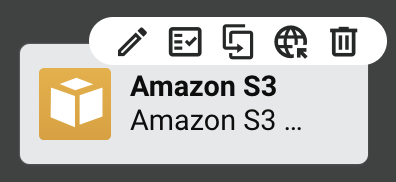
| Icono | Descripción |
|---|---|
| Ver/Editar abre la pantalla de configuración para la conexión (consulte la documentación sobre la conexión del extremo específico en Conectores). | |
| Prueba prueba la conexión. Esta acción es lo mismo que hacer clic en el botón Prueba disponible en una pantalla de configuración de conexión (consulte la documentación sobre la conexión de extremo específica en Conectores). | |
| Duplicado crea una nueva conexión sin referencia utilizando la misma configuración que la conexión original (vea Reutilización de componentes). | |
| Promocionar a conexión global convierte la conexión en una conexión global en el ambiente donde reside el proyecto. Esta acción no está disponible para API, Variable, o SOAP conexiones, conexiones que utilizan variables en su configuración de conexión, o conexiones que ya son una conexión global (vea Conexiones globales). | |
| Eliminar elimina permanentemente la conexión (vea Dependencias de componentes, eliminación y remoción). |
Acciones de Extremo Globales¶
Estas acciones están disponibles para un extremo global:
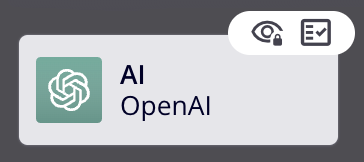
| Icono | Descripción |
|---|---|
| Ver credenciales abre una ventana emergente que muestra los valores actuales de los campos obligatorios en la configuración del punto final del ambiente. Las credenciales ocultas, como las contraseñas, no se muestran en la ventana emergente. | |
| Prueba prueba la conexión. Esta acción es lo mismo que hacer clic en el botón Prueba disponible en una pantalla de configuración de conexión (consulte la documentación sobre la conexión de extremo específica en Conectores). |
Tipo de Actividad Acción¶
Esta acción está disponible para un tipo de actividad:
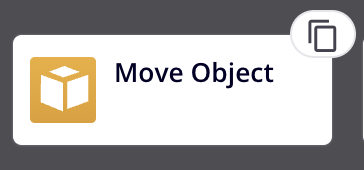
| Icono | Descripción |
|---|---|
| Copiar coloca una copia del tipo de actividad en el portapapeles para usarla para crear una instancia de actividad (vea Reutilización de componentes). |